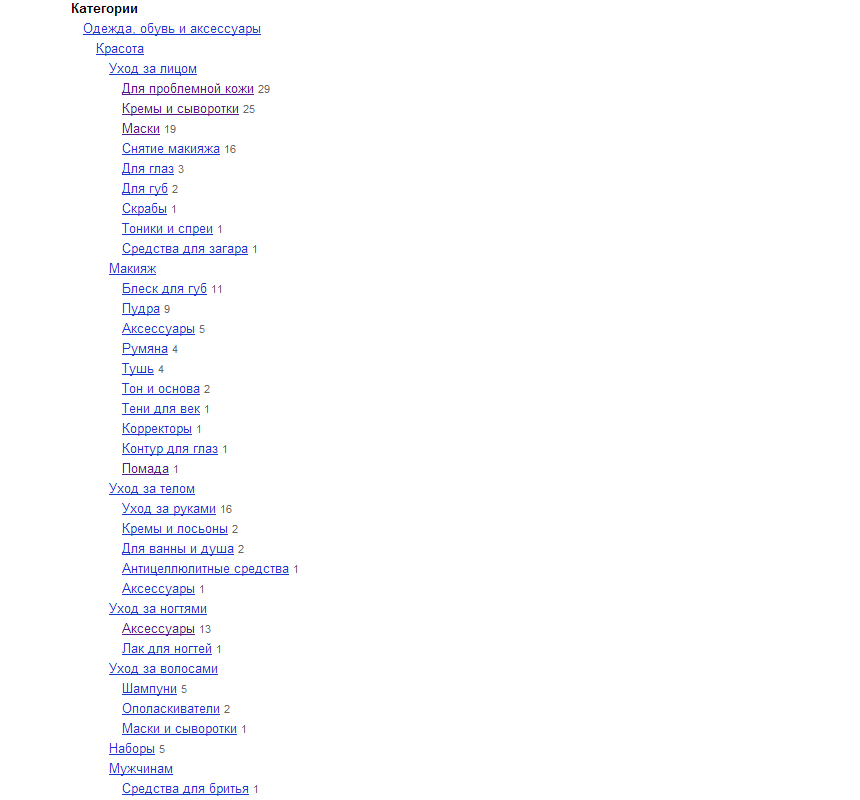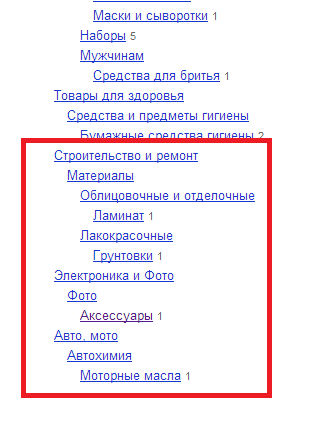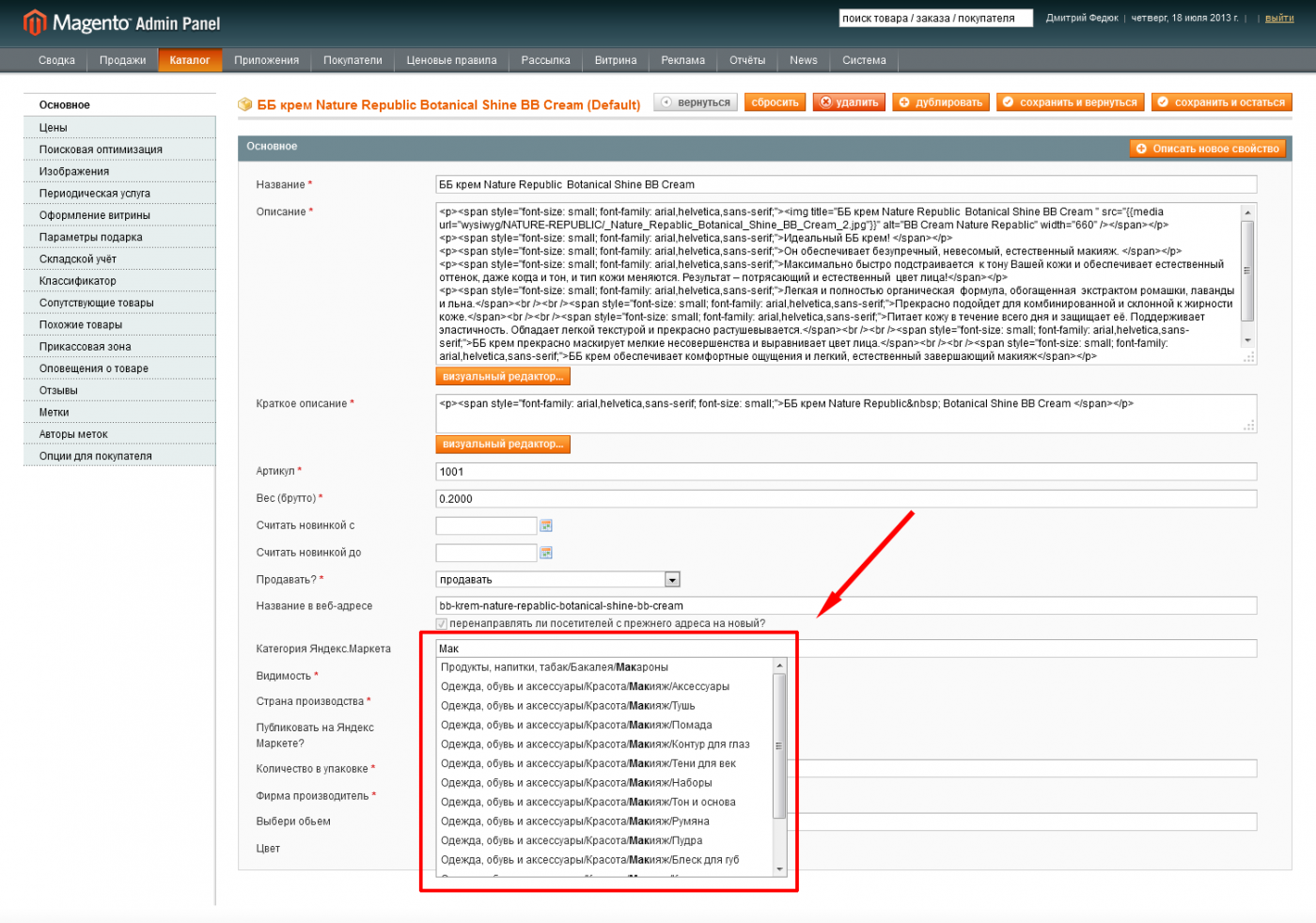После добавления товара на маркетплейс, он попадает в каталог. Каталог — это все товары, которые продаёт магазин. Чтобы узнать подробности о конкретном товаре на Яндекс Маркете, покупатель смотрит его фотографии, описание и характеристики — это называется «карточка товара».
Чтобы покупателю было проще найти товар и сделать выбор, продавцу нужно правильно заполнить карточку и настроить фильтры. Разберём, как это сделать, чтобы привлечь больше покупателей и увеличить продажи.
Что вы узнаете:
- Что такое карточка товара.
- Какие данные потребуются для заполнения карточки товара.
- Как добавить товар на Яндекс Маркет.
- Как проверить каталог товаров.
Содержание
- Что такое карточка товара
- Какие данные потребуются для заполнения карточки товара
- Как добавить товар на Яндекс Маркет
- Как добавить товар вручную
- Как вручную добавить товар, который уже продается на маркетплейсе
- Как вручную добавить товар, который ещё не продаётся на маркетплейсе
- Как загрузить товары файлом из другого маркетплейса
- Как загрузить товары из Excel-файла
- Как проверить, что товары загрузились и готовы к продаже
- Ответы на частые вопросы
Что такое карточка товара
Карточка товара — это страница на Яндекс Маркете с фотографией и характеристиками товара. К одной карточке могут быть прикреплены сразу несколько продавцов — тех, кто продаёт товары одинакового бренда и модели. Когда покупатель выбирает товар, он открывает карточку и видит в ней предложения разных продавцов.
Алгоритмы маркетплейса оценивают каждое предложение по нескольким параметрам: цене, отзывам, количеству возвратов, скорости доставки. Яндекс Маркет рекомендует самое выгодное предложение покупателю и показывает его в карточке. Остальные предложения видны, если перейти внутрь карточки.
Какие данные потребуются для заполнения карточки товара
При создании карточки нужно заполнить характеристики товара — какие-то из них обязательны, а какие-то указывают по желанию. Разберем обязательные:
- Название товара.
- Описание товара.
- SKU.
- Бренд.
- Габариты с упаковкой.
- Вес с упаковкой.
- Штрихкод.
- Изображение.
- Категория товара в магазине.
- Цена.
Название. Его увидят ваши покупатели в карточке товара. Советуем составлять название так, чтобы сразу было понятно, что вы продаёте. Для этого укажите тип товара, бренд, модель и особенности, например цвет или размер. Так, для бассейна можно использовать название «Бассейн каркасный Steel Pro Max, 305 × 76 см, Bestway».
Описание. Максимальная длина описания — 3000 символов. Описание отображается в карточке товара, поэтому лучше составить его так, чтобы помочь покупателям сделать выбор: расскажите подробнее о преимуществах и особенностях товара.
SKU. Это комбинация цифр, букв и знаков, которой продавец обозначает товар для своего понимания. Например, для бассейна подойдёт «бассейн-001», а для кроссовок — «кроссовки-белые-002». Покупатели не увидят SKU в карточке, главное, чтобы вы сами понимали, что это за товар.
Бренд. Указывайте название бренда или производителя так, как его пишет сам бренд, — покупателям легче будет найти нужный товар.
Габариты с упаковкой — это длина, высота и ширина товара в упаковке. Габариты нужно указывать в сантиметрах. От габаритов зависит стоимость хранения товара в моделях FBY и FBS.
Вес с упаковкой. От веса также зависит стоимость хранения и доставки товара в моделях FBY и FBS. Вес нужно указывать в килограммах.
Штрихкод. Если вы работаете по модели FBY, сотрудники Яндекс Маркета будут по наклейкам со штрихкодом принимать и искать товар на складе, поэтому штрихкод нужно сразу указать при заполнении карточки товара.
Если вы купили товар уже со штрихкодом, просто впишите цифры в нужное поле. Если у вашего товара нет штрихкода, можно создать его с помощью специального онлайн-генератора штрихкодов.
Изображение. К карточке можно добавлять до 20 изображений, у маркетплейса есть требования к ним:
- формат — JPEG или PNG;
- вес — не больше 10 МБ;
- размер — 300 × 300 пикселей.
Нельзя загружать размытые изображения и изображения с посторонними надписями или знаками — например, запрещено использование логотипа или водяного знака.
Категория товара в магазине. Это то, к какой группе вы относите товар в своём магазине. Старайтесь указывать категорию максимально конкретно — например, «Баскетбольная форма», а не просто «Спортивная форма». Чем точнее вы укажете внутреннюю категорию в магазине, тем точнее маркетплейс определит, к какой категории на маркетплейсе отнести товар.
Пример.
Если указать свою категорию «Баскетбольная форма», на маркетплейсе товар будет отображаться в категории «Товары для спорта и отдыха». Если указать свою категорию «Спортивная форма», маркетплейс может поместить товар в категорию «Одежда, обувь и аксессуары».
Цена — за сколько будете продавать товар. Если хотите, чтобы товар отображался со скидкой, введите цену, за которую будете продавать, и цену до скидки. Чтобы товар отображался без скидки, просто введите цену.
Если у вас несколько магазинов — например, продаёте по моделям FBS и DBS, — цена на один и тот же товар может быть разной в каждом из них.
Иногда маркетплейс предлагает рекомендованную и минимальную цену.
- Рекомендованная цена — та, которую на основе других предложений советует поставить Яндекс Маркет.
- Минимальная цена — самая низкая на маркетплейсе среди таких же предложений.
Рекомендованная и минимальная цены нужны, чтобы вам было проще сориентироваться и назначить конкурентоспособную стоимость.
Как добавить товар на Яндекс Маркет
На маркетплейсе можно добавить товары вручную, а если их много — выгрузить из Excel, загрузить файлом из другого маркетплейса и использовать инструменты автоматизации для выгрузки из интернет-магазина.
Если вы только начинаете работать на Яндекс Маркете, первые товары лучше добавить вручную — так вы сможете изучить все поля и фильтры. Остальными способами советуем пользоваться, когда начнете хорошо разбираться в том, как заполнять поля и устанавливать фильтры.
Как добавить товар вручную
Чтобы добавить товар вручную, сначала проверьте, есть ли такой же товар на Яндекс Маркете. Для этого:
1. Выберите «Товары» → «Каталог» → «Добавить товар»:
2. Введите в поисковую строку название своего товара. Если такой товар уже продаётся на Яндекс Маркете, вы увидите доступные карточки:
Дальше алгоритм действий зависит от того, есть ли такой товар на Яндекс Маркете.
Как вручную добавить товар, который уже продается на маркетплейсе
Если такой товар продаётся на Яндекс Маркете, у площадки уже есть информация о нём. В такой ситуации можно прикрепиться к готовой карточке, добавлять описание и настраивать фильтры не нужно.
Чтобы добавить товар в свой каталог:
1. Зайдите в раздел «Товары» → «Добавить товар», введите полное название товара. Справа от нужного товара нажмите на кнопку «Добавить»:
2. Введите SKU и цену, укажите категорию в вашем магазине и габариты товара: вес, длину, ширину и высоту в упаковке. Нажмите на «Добавить товар» и дождитесь проверки модератора — обычно это занимает 4-6 часов:
Как вручную добавить товар, который ещё не продаётся на маркетплейсе
Если вашего товара нет на маркетплейсе, нужно с нуля завести карточку, заполнить форму с информацией о товаре и настроить фильтры.
«Мы продаём спортивную одежду и обувь, которые до нас никто не продавал на Яндекс Маркете. Поэтому каждый раз создаём новую карточку — у нас нет шаблона, которым мы могли бы воспользоваться».
Александр Пантелеев. Основатель магазинов спортивной одежды.
Чтобы быстрее начать продавать товар, можно заполнить только обязательные поля, а потом добавить остальную информацию и настроить фильтры.
Вот пошаговый план, как с нуля завести карточку товара.
Шаг 1. Зайдите в раздел «Товары» → «Добавить товар». Перейдите в блок «Новый товар» и нажмите кнопку «Добавить».
Шаг 2. Заполните раздел «Главное о товаре». В этом разделе есть четыре блока для заполнения: основная информация о товаре, вес и габариты с упаковкой, дополнительная информация и изображение.
1. Основная информация о товаре. Здесь нужно заполнить обязательные поля, отмеченные звездочкой: название и описание товара, SKU, бренд, категорию в вашем магазине. Остальные поля можно заполнять по желанию.
2. Вес и габариты с упаковкой. Укажите вес, длину, ширину и высоту упакованного товара.
Если товар занимает больше одного места, отметьте галочкой в соответствующем чекбоксе. Так бывает, если вы продаёте товар в нескольких коробках: например, кондиционер занимает два места — внешний и внутренний блоки в двух коробках.
3. Дополнительная информация. Эта информация не обязательна, но чем больше полей вы заполните, тем проще покупателю будет сделать выбор. Например, здесь можно указать срок годности и срок службы товара.
Если вы продаёте товар, который нужно маркировать, поставьте галочку в чекбоксе «Товар подлежит обязательной маркировке в системе „Честный знак“». Если этого не сделать, при проверке карточки модераторы всё равно попросят поставить эту галочку.
4. Изображения. В карточку обязательно нужно добавить хотя бы одну фотографию товара, но лучше, если их будет несколько. Максимальное количество изображений в одной карточке — 20.
После заполнения всех блоков в разделе «Главное о товаре» нажмите «Сохранить и продолжить», чтобы перейти к разделу с характеристиками товара.
Шаг 3. Укажите характеристики в категории — это параметры в фильтрах, которые покупатели используют, чтобы легче найти товар. Для разных типов товаров фильтры будут отличаться. Например, при поиске бассейна покупатели видят фильтры так:
Категория определится автоматически на основе информации о товаре, которую вы указали. Здесь нужно заполнить четыре блока:
- «Объединение вариантов на одной карточке».
- «Основные характеристики»,
- «Конструкция/габариты»
- «Комплектация».
1. «Объединение вариантов на одной карточке». Допустим, вы продаёте одинаковые бассейны в нескольких цветах. Если объединить их в карточке, покупателям не нужно будет искать каждый цвет на отдельных карточках. На сайте это будет выглядеть так:
Чтобы объединить несколько вариантов товара, придумайте номер карточки и общее название для вариантов. Номер карточки может быть любым, главное, чтобы он был одинаковым для всех вариантов товара. Например, номер карточки — 12, а общее название для всех размеров и цветов — «Детский бассейн Bestway Play 51025».
Когда будете заводить карточки для бассейна другого цвета, укажите такой же номер карточки и такое же название, а в блоке «Особенности варианта» укажите особенности товара — в случае с бассейном это цвет в палитре производителя и цвет, который будет отображаться в карточке.
Когда вы указываете один номер карточки для нескольких товаров, покупатель видит эти товары на одной карточке и может выбрать нужный вариант, например цвет бассейна.
2. «Основные характеристики». В этом разделе отображаются параметры, по которым отличается конкретная группа товаров. Например, бассейны бывают взрослые, детские, каркасные и надувные — выберите из списков нужные варианты, чтобы покупателям было проще найти товар.
3. «Конструкция/габариты». На примере бассейнов мы видим, что маркетплейс предлагает указать тип дна: жёсткое или мягкое.
4. «Комплектация». В этом блоке можно указать, в каком комплекте вы поставляете товар. Например, есть ли тент и шарики в комплекте.
После заполнения всех блоков нажмите «Сохранить и продолжить», чтобы разместить товар в магазине.
Шаг 4. Разместите товар в магазине. В разделе «Размещение товара в магазине» заполните информацию, которая нужна для продажи: например, укажите, сколько товара есть в наличии и в течение какого времени вы готовы сделать доставку. В зависимости от того, по какой модели вы работаете, поля заполнения будут разными. После того как заполните поля, нажмите «Сохранить и завершить».
Если вы все сделали правильно, через несколько часов карточку проверят модераторы, и покупатели смогут находить и покупать ваш товар. Дальше нужно регулярно проверять каталог, чтобы следить за статусами товаров и карточек.
Как загрузить товары файлом из другого маркетплейса
Если вы уже продаёте на другом маркетплейсе и хотите выйти с этими же товарами на Яндекс Маркет, удобнее загрузить их файлом, а не заводить карточки вручную. Для этого:
1. В личном кабинете выберите «Товары» → «Каталог» → «Загрузить файл».
2. В открывшемся окне выберите формат файла, который хотите загрузить. Например, если продаёте на Ozon, в выпадающем списке отметьте галочкой этот маркетплейс и нажмите «Загрузить».
Вам предложат импортировать карточки с таких площадок:
- Ozon.ru
- Wildberries
- Sbermegamarket
3. Нажмите «Добавить товары». После этого Яндекс Маркет проверит, все ли характеристики товаров указаны верно и, если найдет ошибки, предложит исправить их. Обычно проверка занимает несколько часов.
Как загрузить товары из Excel-файла
На Яндекс Маркете есть готовые шаблоны Excel-файлов, прич`м для магазинов DBS это один шаблон, а для FBS и FBY — другой. Суть в том, что в каждом шаблоне указаны поля для заполнения, которые потребуются для размещения в конкретном магазине.
Например, в шаблоне для FBS и FBY поле «Вес и габариты с упаковкой» будет обязательным для заполнения, потому что от этого зависит стоимость доставки и хранения. А в шаблоне для DBS это поле можно заполнять по желанию, потому что при этой модели работы продавец сам доставляет товар покупателю.
Чтобы загрузить товары из Excel-файла:
1. Скачайте шаблон файла для той модели, по которой вы будете работать на маркетплейсе.
2. На листе «Ассортимент» заполните информацию о товаре. Красным отмечены обязательные поля, остальные можно заполнить по желанию. На листе «Инструкция» написано, как обращаться с файлом, а на листе «Описание полей» есть подробная информация, как заполнять поля.
3. Сохраните файл и загрузите его на маркетплейс. Для этого в личном кабинете выберите «Товары» → «Ассортимент магазина», выберите магазин из выпадающего списка и нажмите «Загрузить файл».
4. Дождитесь, пока Яндекс Маркет проверит файл, обычно это занимает несколько часов. Если маркетплейс найдет недочёты, он пришлёт уведомление об ошибках и предложит их исправить.
5. Нажмите «Добавить», чтобы добавить товары в каталог. Эта кнопка появится, только если маркетплейс не нашёл ошибок в файле или вы исправили их.
Готово! Теперь нужно дождаться, пока маркетплейс ещё раз проверит данные, после этого товары будут доступны к продаже. Обычно проверка занимает несколько часов.
Как проверить, что товары загрузились и готовы к продаже
В каталоге товаров есть статусы товара и карточки — по ним можно проверить, что товар доступен к продаже и правильно отображается.
Статус товара показывает, готов ли товар к продаже или есть какие-то проблемы. Собрали в таблице статусы, которые могут быть у товаров.
Статусы товаров:
| Статус товара | Что это значит | Что нужно делать |
|---|---|---|
| Готов к продаже. | С товаром все в порядке, его можно купить. | Ничего не нужно делать, с товаром все хорошо. |
| На проверке. | Товар проходит проверку после добавления в каталог или изменения информации о нём. | Дождитесь проверки модератора — обычно это занимает 4—6 часов. |
| Скрыт вами. | Вы установили для товара параметр «Скрыть с витрины». | Уберите параметр «Скрыт с витрины», и товар снова будет готов к продаже. |
| Отклонён. | Товар нельзя продавать на маркетплейсе, например алкоголь. | Попробуйте найти другой товар для продажи на Яндекс Маркете. |
| Нужна карточка. | Есть проблемы в карточке товара — например, она не создана из-за ошибки. | Проверьте статус карточки, чтобы узнать, что нужно сделать. |
| Нет на складе. | Товар закончился. | Если работаете со своего склада, передайте информацию об остатках.
Если работаете со склада Яндекс Маркета, сделайте поставку товара на склад. |
Статус карточки показывает, насколько информативны карточки и на правильных ли карточках отображается товар. Собрали статусы карточек в таблице.
Статусы карточки на Яндекс Маркете:
| Статус карточки | Что это значит | Что нужно делать |
|---|---|---|
| Карточка заполнена. | С карточкой всё в порядке. | Ничего не нужно делать. |
| Проверяем данные. | Яндекс Маркет проверяет данные о добавленном товаре. | Дождитесь, пока маркетплейс проверит данные, обычно это занимает 4—6 часов. |
| Создаст Маркет. | Вы добавили товар из категории, в которой карточки могут создавать только сотрудники Яндекс Маркета. Например, так бывает при добавлении популярных смартфонов. | Дождитесь, пока сотрудники маркетплейса создадут карточку, обычно это занимает не больше двух дней. |
| Не создана из-за ошибки. | Яндекс Маркет обнаружил ошибку в информации.о товаре, поэтому создать карточку не удалось. | Исправьте ошибку и повторите попытку создать карточку. |
| Карточка Маркета. | Напрямую управлять карточкой не получится, менять информацию могут только сотрудники маркетплейса. | Чтобы изменить данные, напишите в службу поддержки с помощью кнопки «Сообщить об ошибке» |
| Создайте карточку. | Для создания карточки не хватило обязательной информации, например названия или описания товара. | Добавьте недостающую информацию и попытайтесь создать карточку ещё раз. |
| Можно улучшить. | В карточке мало данных — например, нет информации о комплектации товара. | Добавьте больше данных в карточку. Для этого вернитесь к редактированию и посмотрите, чего из обязательных данных не хватает. |
| Изменения на проверке. | Вы отредактировали данные, и Яндекс Маркет проверяет изменения. | Дождитесь окончания проверки, обычно это занимает до двух часов. |
| Изменения не приняты. | Вы отредактировали карточку, но Яндекс Маркет нашёл ошибки в изменениях. | Исправьте ошибки. Если этого не сделать, карточка останется в том виде, в каком была до попытки внести изменения. |
Ответы на частые вопросы
Можно не заполнять все поля при создании карточки товара?
Да, вы можете заполнить только обязательные поля — они отмечены звездочкой. Но чтобы покупателю проще было найти ваш товар и сделать выбор, рекомендуем заполнить как можно больше полей.
Можно ли завести карточку с нуля на товары, которые уже продаются на маркетплейсе?
Да, вы в любом случае можете завести карточку с нуля, но проще всего использовать существующие карточки как шаблон, чтобы не заполнять заново все поля.
Запомнить:
- Карточка товара — это страница на Яндекс Маркете с фотографией и характеристиками товара. К одной карточке могут быть прикреплены сразу несколько продавцов — тех, кто продаёт товары одинаковой фирмы и модели.
- При заполнении карточки товара нужно заполнить обязательные поля, а остальные можно заполнять по желанию. Но чем больше полей вы заполните, тем проще покупателю будет найти товар и сделать выбор.
- Можно добавлять товары вручную, загружать из Excel-файла, добавлять файлом из другого маркетплейса и использовать инструменты автоматизации для выгрузки из интернет-магазина. Если вы только начинаете работать на маркетплейсе, лучше добавлять товары вручную.
- Если такой же товар продаётся на маркетплейсе, у Яндекс Маркета уже есть информация о нём, поэтому вы можете использовать существующие карточки как шаблон — добавлять описание и фото и настраивать фильтры не обязательно.
- Если такого же товара на маркетплейсе нет, карточку нужно завести с нуля — это значит, что придётся заполнить много полей.
- После создания каталога нужно следить за статусами карточек и товаров. Это нужно, чтобы убедиться, что товар доступен к продаже и правильно отображается.
Полезные ссылки:
Бесплатный онлайн-генератор штрихкодов — https://barcode.tec-it.com/ru
Яндекс Справка: как добавить товары на Яндекс Маркет — https://yandex.ru/support/marketplace/assortment/add/index.html
Скачать excel-шаблон для импорта карточек из других маркетплейсов — https://yandex.ru/support/marketplace/assortment/add/excel.html#download
Зарегистрироваться на Яндекс.Маркете с легкостью может любой предприниматель. Гораздо сложнее добавить на маркетплейс товары, особенно тем, кто ранее никогда подобного не делал. Радует то, что борясь за расширение бизнеса, торговая площадка стремится максимально упростить процедуру создания карточек продукции для своих клиентов. Дочитав статью до конца, вы узнаете как на Яндекс.Маркет добавить товар, а также убедитесь, что это довольно легко сделать, если обладать необходимыми знаниями.
Способы добавить товар на Яндекс.Маркет
Всего существует 3 принципиально разных способа, как добавить товар на Яндекс.Маркет:
- Выгрузка из CMS работающего интернет-магазина.
- Добавить товар, заполнив все поля вручную.
- Загрузить готовый YML/CSV файл или шаблон Excel со всеми необходимыми данными.
Рассмотрим эти случаи подробно.
Выгрузка из CMS
Если вы создали сайт на платформе InSales, то вам крупно повезло. Эта CMS позволяет в автоматическом режиме выгружать данные об ассортименте в YML-файл. Кроме того, имеется возможность тонко регулировать процесс выгрузки на уровне программного кода.
Процедура экспорта YML-файла из интернет-магазина на платформе InSales
Для экспорта данных нужно всего лишь найти в CMS соответствующее меню и выбрать необходимый формат. Впоследствии полученный файл можно загружать непосредственно на Яндекс.Маркет.
Заметим, что содержащейся в экспортированном файле информации может быть недостаточно для маркетплейса. Но об этом можно будет узнать из отчета уже после загрузки на Яндекс.Маркете.
Пошаговая инструкция ручного добавления товара на Яндекс.Маркет
Даже если вы решили загружать товары на Маркет через импорт файлов, желательно хотя бы единожды пройти процедуру ручного добавления товарной карточки. Это позволит лучше понять логику и особенности заполнения отдельных полей.
Шаг первый: старт создания товарной карточки
Так как мы решили добавить товар на Яндекс Маркет вручную, то начнем с самого начала. Для открытия полей товарной карточки необходимо выполнить следующие действия:
- Залогиниться на сайте маркетплейса.
- Зайти в меню «Товары».
- Войти в подменю «Каталог».
- Нажать кнопку «Добавить один товар.
После выполнения перечисленных действий откроется электронная форма товарной карточки и можно будет приступить к её заполнению.
Шаг второй: заполняем основную информацию о товаре
Рассмотрим значения и правила заполнения отдельных полей в этом разделе:
1. SKU – это уникальный идентификатор товара на маркетплейсе, который используется как при работе с ассортиментом на сайте, так и при логистических операциях. Значение можно придумать самостоятельно, но лучше использовать для этого функционал товароучетных программ.
2. Штрихкод. На Яндекс.Маркете добавить товар можно только при наличии на нем штрихкода одного из следующих форматов: GTIN, UPC-A, EAN-8, UPC-E, EAN-13, Code-128, а также ISBN-10 или ISBN-13 для книг.
3. Артикул производителя. Желательно, чтобы это значение совпадало с написанным на упаковке товара. Хотя при большом ассортименте лучше создать собственную систему артикулов.
4. Название товара. Продукция описывается по следующей общепринятой схеме: категория товара (смартфон) → бренд (Samsung) → модель (M12) → отличительные характеристики (4/64 GB, красный). Не стоит делать название более 50-60 символов.
5. Бренд или производитель. Здесь указывается значение, наиболее ценное с маркетинговой точки зрения.
6. Описание. В этом поле важно использовать ключевые слова, которые отражают запросы пользователя в поиске. Сразу описывайте преимущества и выгоды вашего товара. Описание характеристик является второстепенным.
7. Категория товара в вашем магазине и специальный тип предложения. Не нужно путать это значение с классификацией продукции на главной странице маркетплейса. Собственные категории изначально не определены и их нужно создавать самостоятельно.
8. Категория на Маркете. Здесь уже необходимо выбирать значение из исчерпывающего списка, предложенного маркетплейсом. При сложностях выбора посмотрите, в какой категории находятся аналогичные товары конкурентов.
9. Особенности варианта. Здесь указываются непринципиальные отличия между товарами, например, разные расцветки или размерная сетка. Впоследствии на странице «Характеристики» можно будет сделать так, чтобы покупатель мог в рамках одной товарной карточки видеть все вариации продукции.
10. Вес и размеры. Масса товара указывается в килограммах, а размеры в сантиметрах. В этом поле указываются габариты именно упаковки, а не самого товара в собранном рабочем виде.
11. Дополнительная информация, которая может быть важна для покупателя: страна производства, срок гарантии, возрастные ограничения и прочее. Эти поля необязательны для заполнения.
На этом заполнение раздела с основной информацией заканчивается. Нажимаем «Продолжить» и переходим к следующему шагу.
Шаг третий: заполняем раздел с характеристиками
В этом разделе заполняются характеристики товара в рамках выбранной ранее категории. Например, для обуви вам предложат выбрать размер, а для полотенца — материал изготовления.
Разберем заполнения полей раздела на примере футболки:
- Номер карточки и её общее название. Это поле касается ситуации, когда мы хотим добавить несколько подобных товаров (например, несколько размеров обуви) в одну товарную карточку Яндекс.Маркета. При этом у покупателя будет отображаться опция выбора нужного ему размера.
- Непосредственно характеристики товара. Для футболки это будут узор, вырез, декор, состав и прочие. При этом имеется возможность выбирать не только предлагаемые в списке значения, но и указывать свои собственные.
При этом следует понимать, что пользователи не так часто применяют в характеристиках фильтр «Другое» для поиска нужных товаров. Поэтому лучше указывать те значение, которые есть в перечне.
Шаг четвертый: загрузка изображений и видео
Следует сказать, что маркетплейс разделяет требования к основной и дополнительным фотографиям. На главном изображении товар должен демонстрироваться полностью и исключительно на светлом фоне.
Общие же требования к фото следующие:
- максимальный размер — 9,7 МБ;
- размер каждой стороны – 300-3500 пикселей;
- нельзя добавлять на фото сторонние товарные знаки, логотипы, рамки;
- можно использовать собственные водяные знаки;
- Для того чтобы на Яндекс.Маркет добавить фото товара необходимо нажать «Выберите фотографию».
Ссылка на форму для загрузки видеообзоров
Также в карточку товара можно подтянуть видеообзоры с внешних источников, например с Youtube. Для этого необходимо заполнить специальную форму по ссылке. Важно, что в соответствующих видео не было рекламных ссылок на сторонние ресурсы. Лучше всего размещать такие видеоролики на собственном сайте.
Шаг пятый: определяемся с ценой и логистикой
В этом разделе необходимо будет заполнить следующие поля:
- Планы поставок товара. Яндекс.Маркет хочет понимать, планируются ли пополнения этой товарной позиции на складе.
- Цена обычная и со скидкой (при наличии).
- Ставка НДС.
- Ссылка на страницу товара на вашем внешнем сайте. Если таковой нет, то нужно залить хорошее фото товара на файлообменник и вставить в это поле соответствующий линк.
- Доступное количество товара. С этим полем нужно быть осторожным. Маркетплейс очень негативно относится к ситуациям, когда покупатель сделал заказ, а продавец не смог его отправить.
- Особенности доставки: количество товаров в упаковке, сроки поставки, дни недели, в которые производится поставка, добавочная партия. Эти параметры характеризуют взаимоотношения продавца со своими поставщиками и не касаются доставки заказа покупателю маркетплейса.
На этом всё, отправляем товар на проверку и ждем пару дней решения модераторов.
Загрузка готовой базы товаров из файла
Добавить на Яндекс.Маркет товары можно массово из YML-файлов, а также из шаблона Excel.
Пример шаблона можно скачать непосредственно на странице добавления товаров. Открыв документ, нужно максимально заполнить все поля. Инструкция по заполнению прилагается в самом шаблоне.
Шаблон Excel-файла для создания базы товаров
Сохраненный YML- или Excel-файл загружается путем нажатия кнопки «Передать файл» с последующим выбором пункта «Файл по шаблону Маркета».
Также Яндекс.Маркет позволяет загружать экспортированные базы товаров из других маркетплейсов. Для это необходимо выбрать соответствующий пункт меню на картинке выше. Но после первой загрузки из-за несовпадения форматов Маркет обычно предоставляет пользователю для скачивания уже «переваренный» и оптимизированный файл базы с замечаниями. Этот же файл после правок уже без проблем загружается на Яндекс.Маркет.
О способах создания YML-файла пойдет речь далее.
Как самостоятельно создать YML-файл?
Яндекс.Маркет параллельно с введением формата YML начал работу по его популяризации и созданию инструментов редактирования. На сегодня существует 3 базовых способа создания таких файлов:
- Создание файла вручную или при помощи собственного скрипта.
- При помощи встроенного в сайт или CMS функционала.
- При помощи внешнего ПО.
Разберем подробно, как использовать эти способы.
Ручное создание файла
Это наиболее трудоёмкий способ создания YML-файла даже несмотря на то, что Яндекс предоставил всем желающим подробные инструкции.
Пример составления кода YML-файла
Кроме того, предприниматели могут воспользоваться услугами программиста, который напишет соответствующий скрипт, если каталог товаров небольшой. На GitHub выложены в открытом доступе даже библиотеки, значительно облегчающие процесс написания кода.
Таким образом, создавать YML-файл вручную целесообразно только при небольшом и стабильном количестве товаров на Яндекс.Маркете.
При помощи встроенных в CMS модулей
Большинство современных CMS интернет-магазинов, в том числе InSales, способны экспортировать товарные каталоги в YML-файлы. Поэтому предпринимателям, уже имеющим собственные сайты, проще работать с импортом товаров на Маркет.
Функционал CMS работать с YML-файлами может быть базовой способностью платформы или обеспечиваться за счет подключения плагинов или модулей.
Сторонние приложения для создания YML
Если конвертировать информацию в YML можно при помощи скрипта, то почему бы не сделать для облегчения работы небольшую программу с удобным интерфейсом? И таковые действительно имеются, например бесплатное приложение YML-генератор.
Существует специальная бесплатная надстройка Excel для создания YML-файлов
Подобные редакторы значительно облегчают работу предпринимателям. Заметим, что многие приложения могут автоматически индексировать страницы интернет-магазинов и вносить соответствующие обновления в YML-файл.
С базовыми возможностями программ для работы с YML смогут справиться даже люди без специального IT-образования.
Проверяем импортируемый YML-файл на ошибки
При самостоятельном создании YML-файлов желательно проводить их проверку на специально созданной страничке Яндекса. Интерфейс этого инструмента предельно прост, из опций предусмотрен только выбор схемы валидации (необходимо выбрать пункт «Маркет»).
Интерфейс XML-валидатора на сайте Яндекс Вебмастера
Возможные ошибки можно разделить на следующие категории:
1. Критические ошибки, наличие которых делает импорт данных на маркетплейс невозможным. Среди них можно выделить:
- несоответствие структуры файла требованиям спецификации;
- присутствие недопустимых символов;
- использование запрещенной кодировки (разрешены только windows-1251 и UTF-8);
- повторяющиеся уникальные идентификаторы.
2. Общие ошибки, зачастую в элементе <shop>. Прайс-лист с подобными ошибками будет опубликован на маркетплейсе, но в товарных карточках могут быть несоответствия.
3. Ошибки в товарных предложениях, наличие которых сделает размещение таких предложений невозможным, хотя остальные позиции из файла будут опубликованы.
4. Предупреждения в товарных предложениях. Исправлять подобные ошибки не обязательно, но желательно, потому что они могут привести к попаданию карточки товара в нерелевантные поисковые выдачи.
5. Рекомендации по улучшению структуры и наполнения файла, способствующие лучшему продвижению продукции на маркетплейсе.
Первое время ошибок при импорте YML-файлов может быть много, но потом их количество уменьшается и становится очевидным преимущество использования массовой загрузки товарного ассортимента.
Какой способ использовать для добавления товаров на Яндекс.Маркет – решать предпринимателю. Самым простым и быстрым вариантом является, конечно, импорт базы данных из CMS имеющегося интернет-магазина. Именно поэтому мы советуем предпринимателям создавать свои сайты на платформе InSales, которая создана специально для онлайн-торговли и позволяет легко взаимодействовать с другими сервисами e-commerce.
Возможно вам также будет интересно:
Яндекс.Маркет: как назначить товару категорию товарного предложения?
magereport.com: составление перечня необходимых для установки заплаток SUPEE
-
Тема закрыта
-
Группа:
Клиент -
Сообщений:
142 -
Регистрация:
25.12.2012
25.06.2013 13:50
Добрый день!
Прошу помочь разобраться в проблеме сортировки товаров на Яндекс.Маркете по категориям.
Проблема заключается в следующем:
Модуль яндекс.маркета без проблем формирует файл,яндекс.маркет его успешно подгружает.
Но оказывается товар Яндес распределяет по категориям ошибочно.
Вот как выглядит дерево категорий на Яндекс.Маркете в моем магазине:
Я написал в Яндекс.маркет письмо с просьбой решить эту проблему.
Вот что мне ответила служба поддержки яндекса:
______________________________________________________________
Добрый день!
Товарные предложения Вашего магазина попадают в неверную категорию, так как категории в файле прайс-листа не названы исходя из дерева категорий Яндекс.Маркета. Для товарного предложения рекомендуется указывать категорию, в которой оно должно быть размещено на Яндекс.Маркете. Категория передается с помощью элемента <market_category> в описании товарного предложения. В этом элементе допустимо указывать названия категорий только из товарного дерева категорий Яндекс.Маркета. Файл с деревом категорий находится во вложении письма.
Дополнительно с данной информацией Вы можете ознакомиться здесь: http://help.yandex.r…t/?id=1124379#6
Благодарим Вас за обращение в службу поддержки!
market_categories.xls (187К)
Количество загрузок:: 1150
_____________________________________________________________
-
Группа:
Администратор -
Сообщений:
8995 -
Регистрация:
20.02.2010
27.06.2013 23:04
Добавил в версии 2.17.33 возможность явного указания для товаров товарной категории Яндекс.Маркета.
Товарную категорию можно указывать как для отдельного товара (на основной вкладе административного экрана товара), так и разом для всех товаров товарного раздела интернет-магазина (на основной вкладе административного экрана товарного раздела).
-
Группа:
Администратор -
Сообщений:
8995 -
Регистрация:
20.02.2010
18.07.2013 13:48
Начиная с версии 2.17.47, модуль «Яндекс.Маркет» подсказывает допустимые варианты при вводе категории товарного предложения:
- ← Предыдущая тема
- Документация к модулю «Яндекс.Маркет»
- Следующая тема →
В очередной раз пишу о произволе, который творится на яндекс маркете. Проблема, о которой я хочу поведать состоит из 2-х частей. Сначала маркет создал проблемную ситуацию на ровном месте, а потом вместо того, чтобы ее решить он ее усугубил. Спасибо «высокопрофессиональным» сотрудникам.
1 часть. У меня есть товар, который успешно продавался. Этот товар был самым прибыльным, самым продаваемым и самым самым в моем магазине. Был до тех пор, пока сотрудники маркета не внесли свои «улучшения» в карточку товара. Карточка товара, как и описание, фотографии и самое главное комплектация товара были придуманы и созданы лично мною. Карточка была моей. Товар — штатив для кольцевой лампы, телефона и прочего. Преимущество данного штатива перед конкурентами была комплектация, а именно штатив продавался с хорошим бонусом — зажимом держателем для телефона. Товар в течение года набрал популярность, около 15 положительных отзывов, получил статус-пометку «выбор покупателей», рейтинг 4.9. Ежемесячно продаж было около 20-30 штук. А 12 февраля я обнаружил, что товар привязан к так называемой «карточке маркета». Не приятная новость, но это право маркета прописано в пункте 1.11 приложения 1 к договору. Но есть один существенный момент. До изменения в названии товара было прописано, что товар идет с держателем зажимом для телефона и главная фотография товара также была с данным держателем. После переноса в карточке поменялось название, где уже НЕ был указан этот держатель и фотографии были чужими, где также ничего не говорило о том, что штатив идет с держателем. Также было изменено описание. Также поменялась категория товара на неправильную. Все остальное: отзывы, рейтинг, статус «выбор покупателей», указание с количеством покупок за 2 месяца осталось прежним. Вот ссылка на эту карточку маркета: https://market.yandex.ru/product—shtativ-universalnyi-jbh-professional-tripod-hd61819-shtativ-dlia-koltsevoi-lampy-shtativ-dlia-telefona-vysota-210-sm-tsvet-chernyi/1454252596?cpa=1&cpc=-fWBHbWdT5phkrNzM3f8xK4svluGRJnOwk7hd5Y6xYypuxg9cAgkVOsroo2QT6Iimb5JdywJPapi7MZsCHWV8RI7myT7AhvT6-uogsUJJ0OjSZ4HUhgOGyn_EB-GJteZXC_2-uSSBV0V19-0bnSwozvph-cUmClGfurKTkOS-iEHzfOipn3lS-n1nuwfaChp&was_redir=2&sku=101087123666&do-waremd5=qn0mZ1KbQXXTB6eopu5sAg&nid=26995970. Я написал обращение в службу поддержки, что раз уж вы решили создать карточку маркета, используя мои заслуги, то давайте внесем некоторые поправки в карточку, а именно подкорректируем название, где будет указано, что штатив продается с держателем и поменяем главную фотографию с изображением штатива с держателем, точнее возьмем ту, которая была у меня до вашего вмешательства.
2. И тут наступает вторая часть этой проблемы, когда сотрудники маркета вместо того, чтобы ее решить вообще совершили нечто ужасное. Я утром обнаружил новое сообщение от маркета, что изменения в данной карточке не возможны. Я решил зайти в личный кабинет и посмотреть еще раз на карточку этого товара. Я увидел то, что почти меня повергло в шок. Мой штатив был прикреплен к уже новой абсолютно голой карточке с немного похожим названием на мое изначальное и с моими фотографиями. Всего остального, что было нажито непосильным трудом за продолжительное время: Отзывы, высокий рейтинг, статус «выбор покупателей», указание с количеством проданного товара за 2 месяца — этого ничего не было. Собственно вот эта карточка:
Стоит ли говорить о том, что с этой карточкой продаж будет ровно ноль. Я думаю здесь и так все понятно. Я решил написать в продолжение нашей переписки в поддержку о своем возмущении. На что был получен ответ, что мой товар не соответствовал карточке, на которой находился, что якобы там держатель не входил в комплектацию. Это вообще нормально по вашему? Хочется спросить: » вы не в своем уме что ли?». Товар находился на своей карточке, которую я сам создал и товар и его комплектация соответствовала и описанию и названию и фотографиям, потому что это я их создавал. А потом вы наделали непонятно что и теперь вместо того, чтобы исправить ситуацию пытаетесь оправдать свой непрофессионализм какими-то нелепыми отписками. Товар был успешным благодаря всему перечисленному. И это все было моей заслугой, люди писали отзывы и ставили оценки, благодаря тому, что в комплект входил универсальный держатель. И благодаря этому был высокий рейтинг и высокие продажи. Это были отзывы, рейтинг и прочие привилегии моего товара. И это осталось на предыдущей карточке, на которую маркет перенес мой штатив 12 февраля. Сказать, что я был в недоумении — это ничего не сказать. Это было похоже на то, что маркет меня обокрал. После такого хочется закрыть магазин на маркете. Все, что я прошу: верните моему товару мои отзывы, рейтинг, статус «выбор покупателей», верните его в правильную категорию «штативы и моноподы», верните правильное название, соответствующее комплектности и мои фотографии. Пусть это будет называться «карточка маркета», но пусть всё остальное соответствует моему товару со своей особенностью, благодаря которому он стал таким продаваемым. Ведь отзывы писали именно тому товару с держателем для телефона.То, что сделали сотрудники маркета — типичное вредительство. И это не первый случай. Могу привести еще несколько примеров подобных ситуаций.

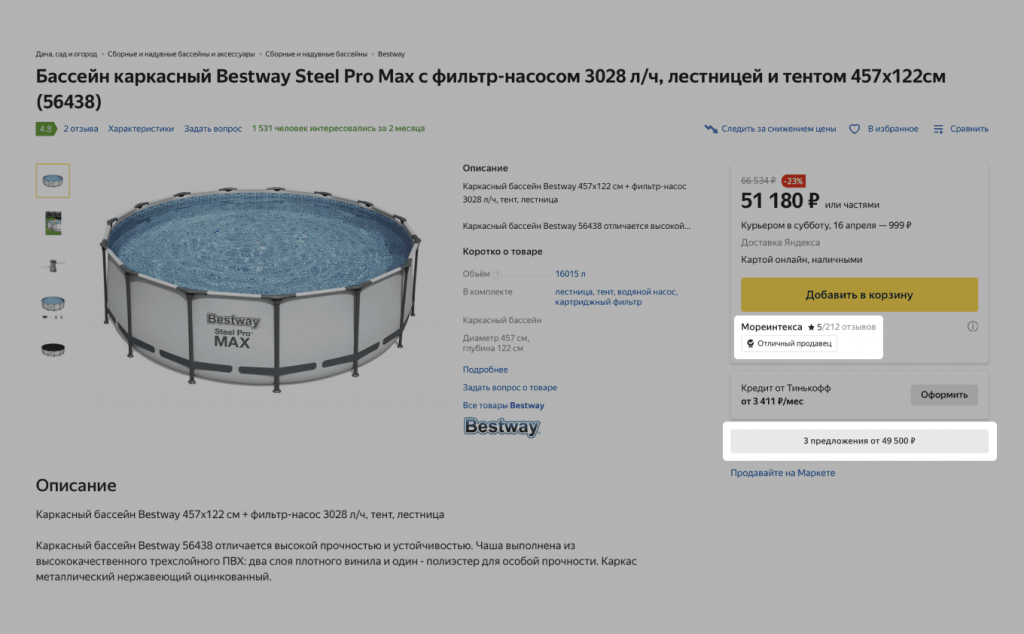
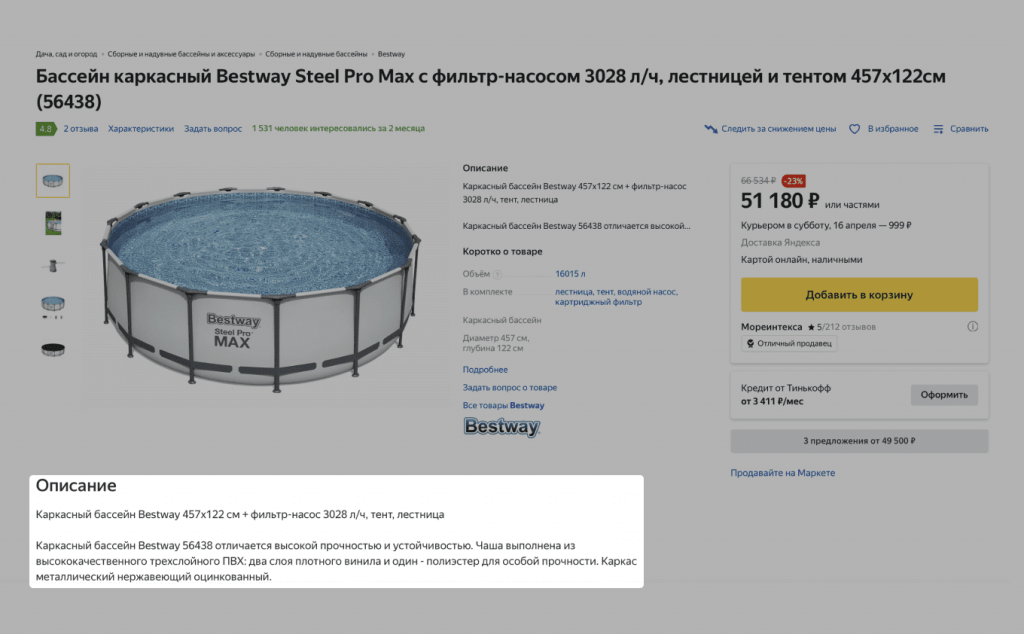
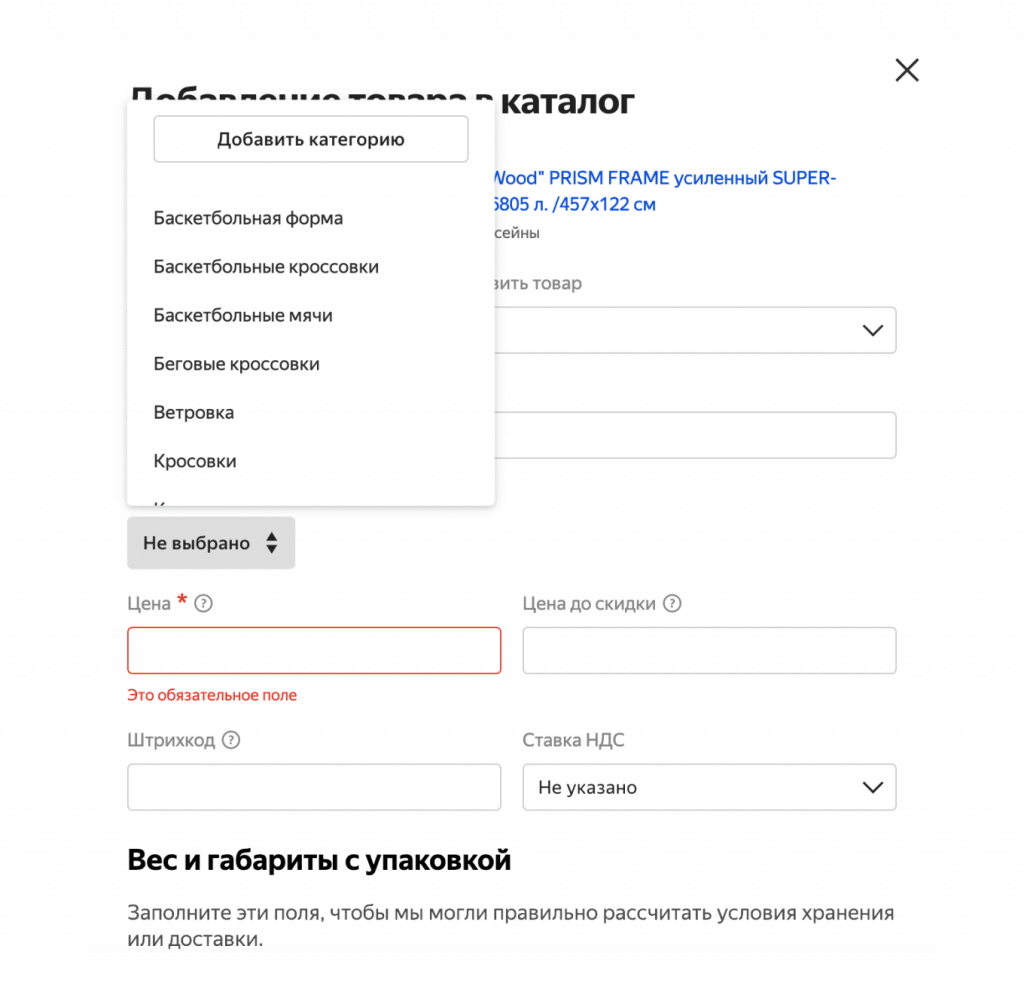
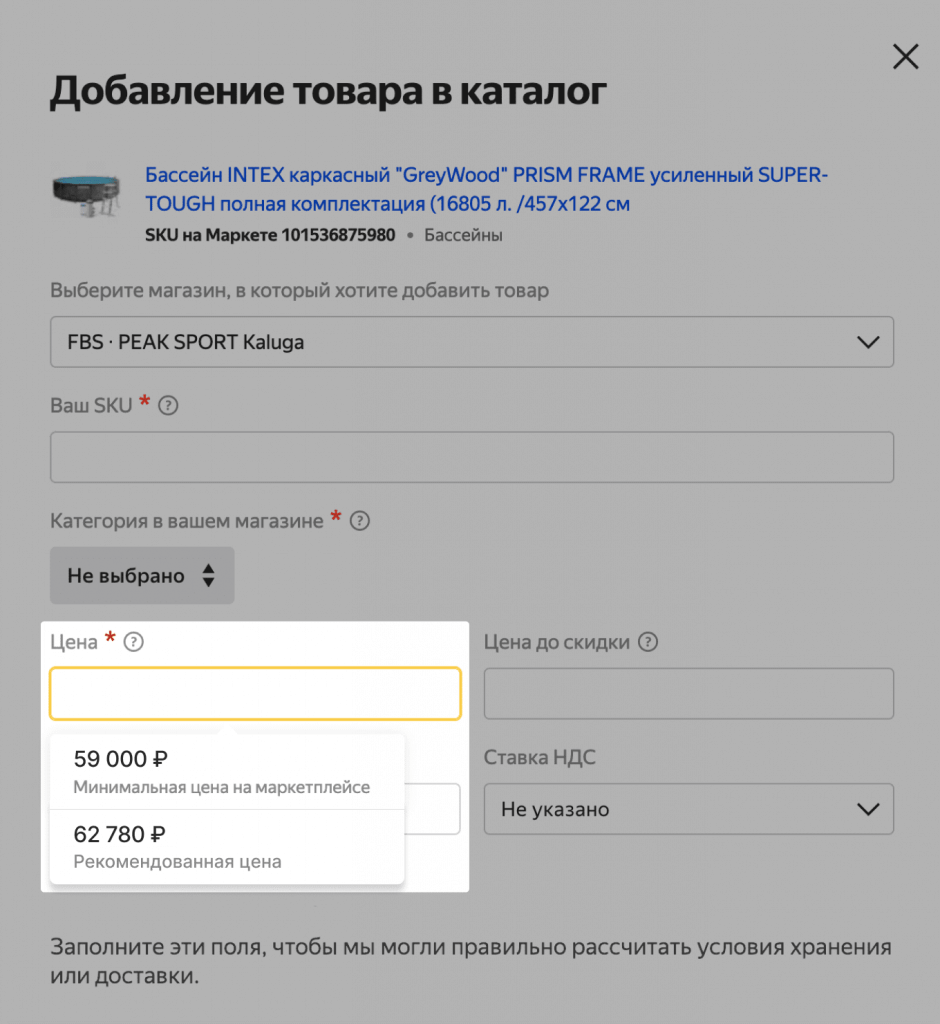
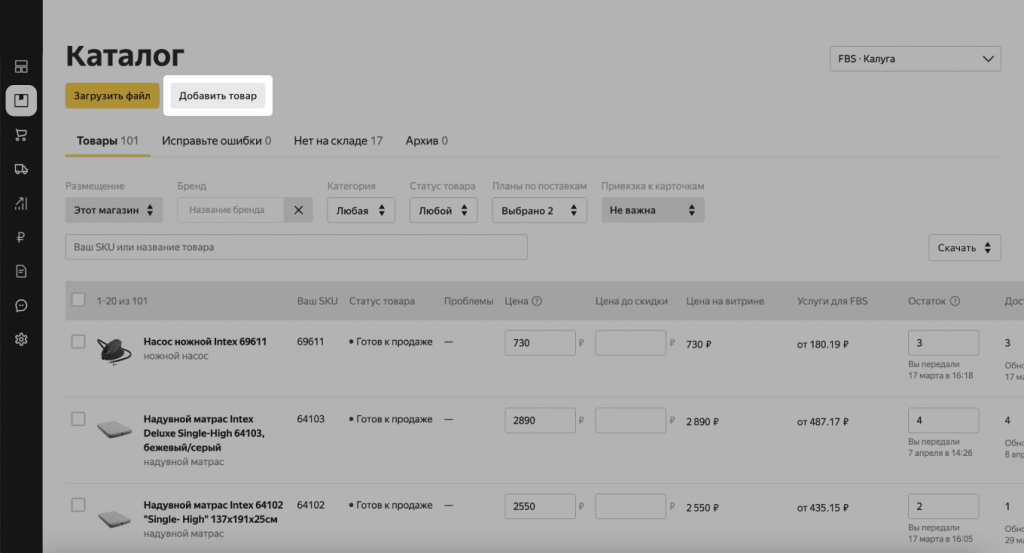
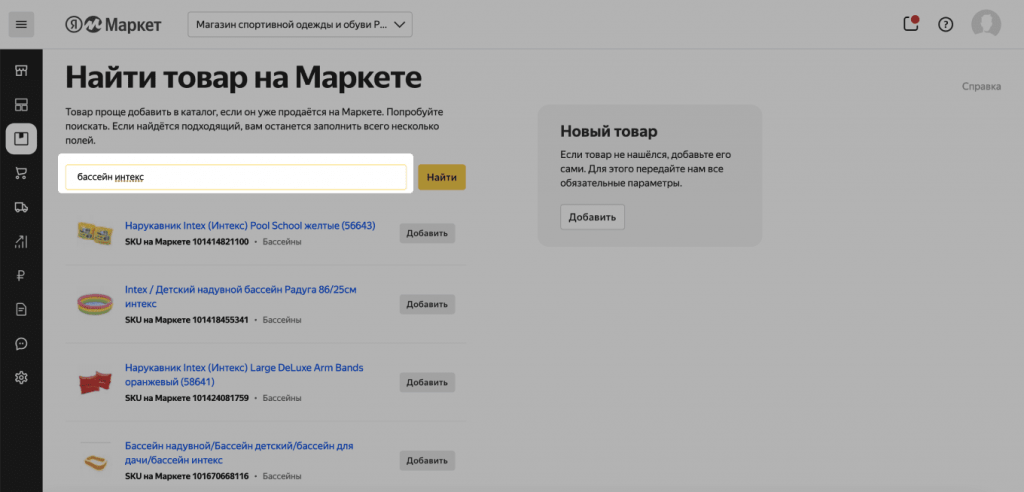
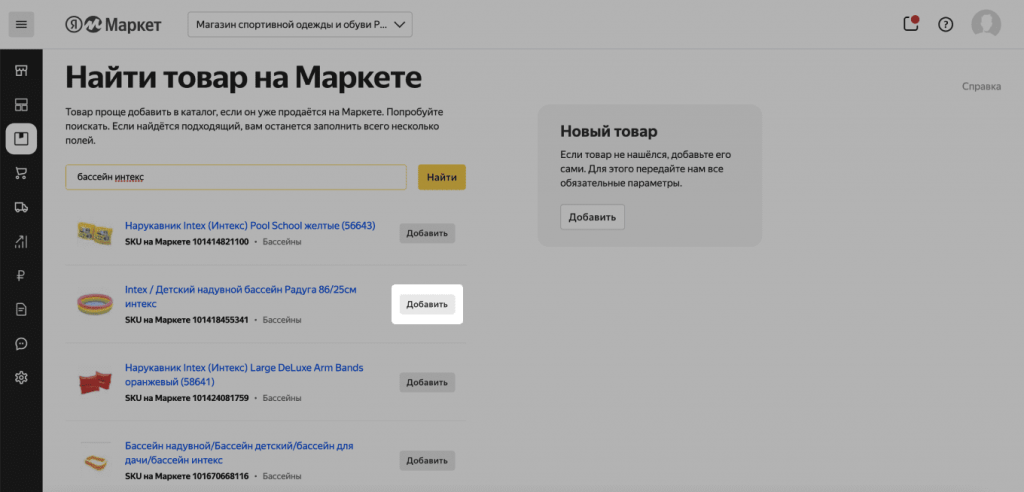
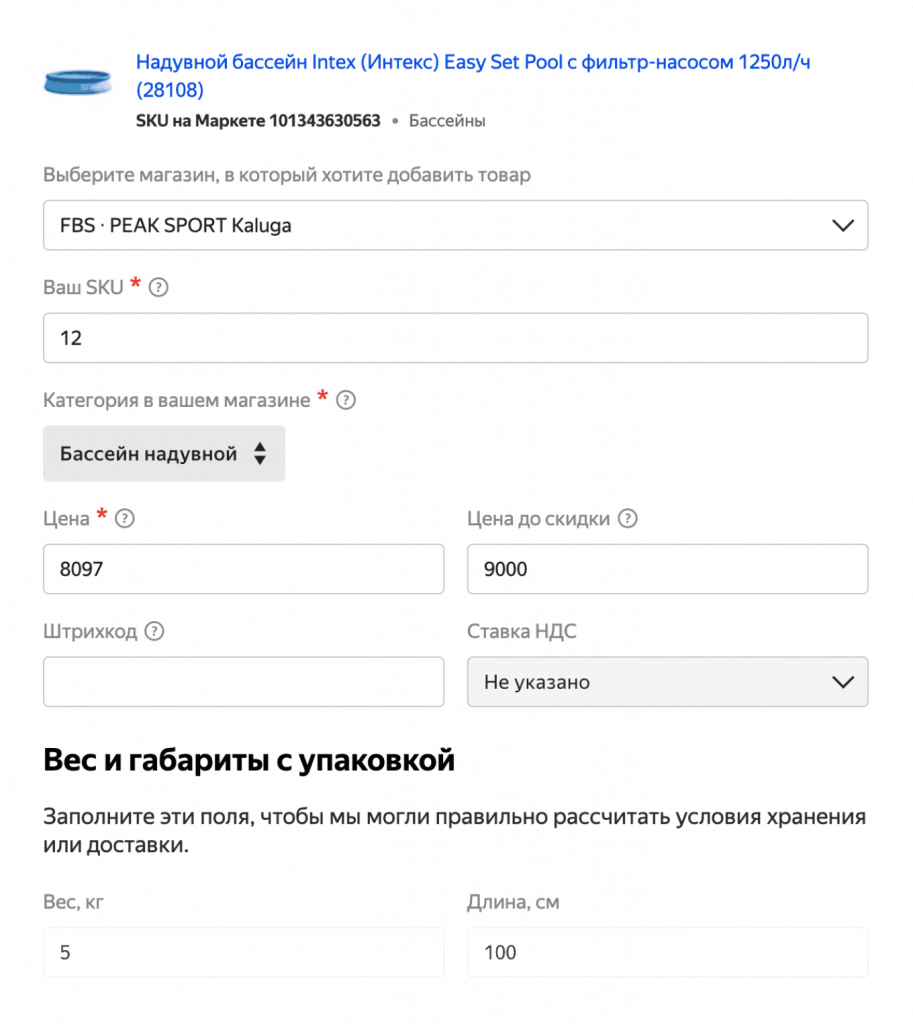
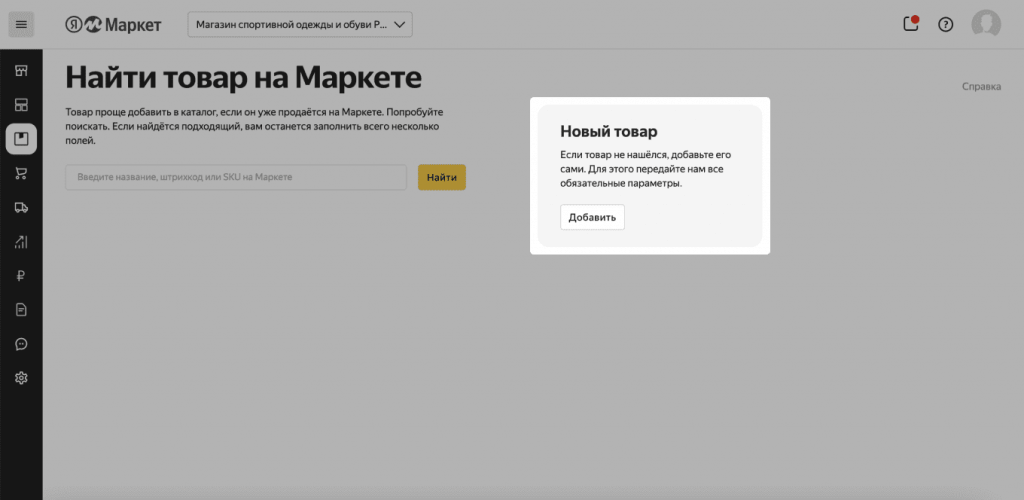
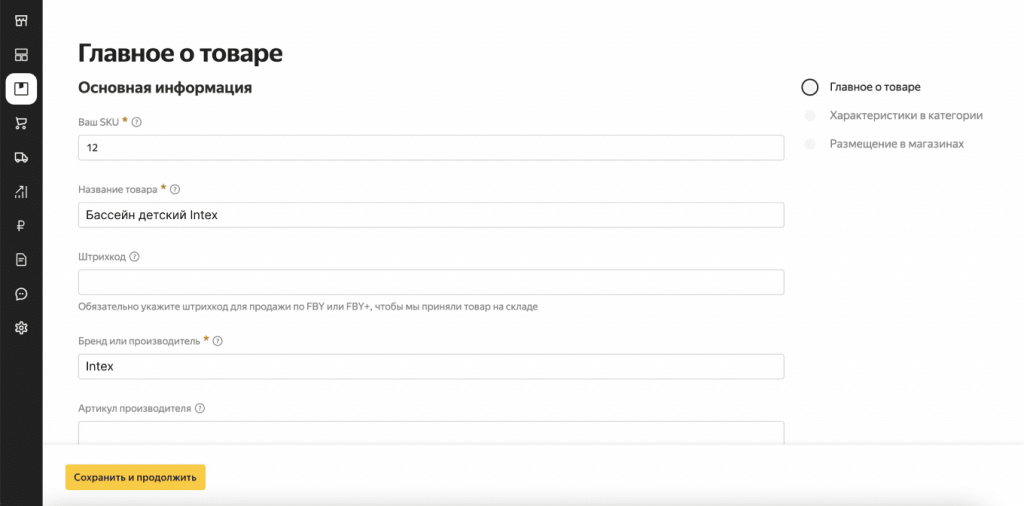
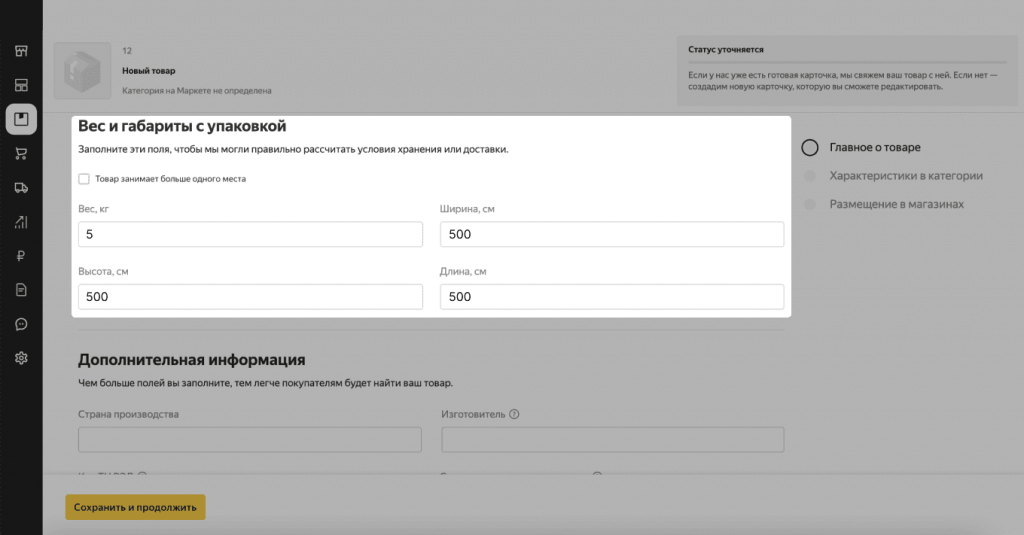
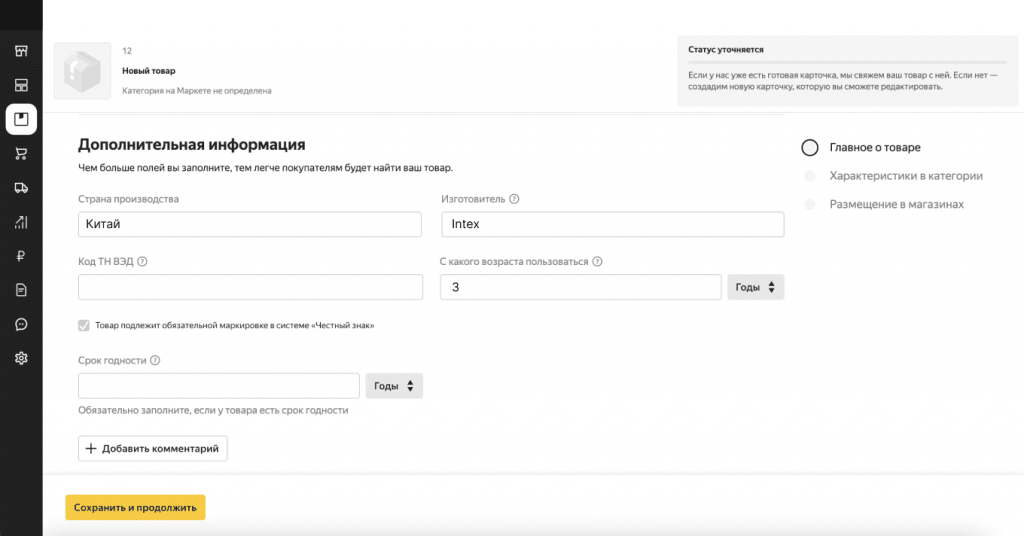
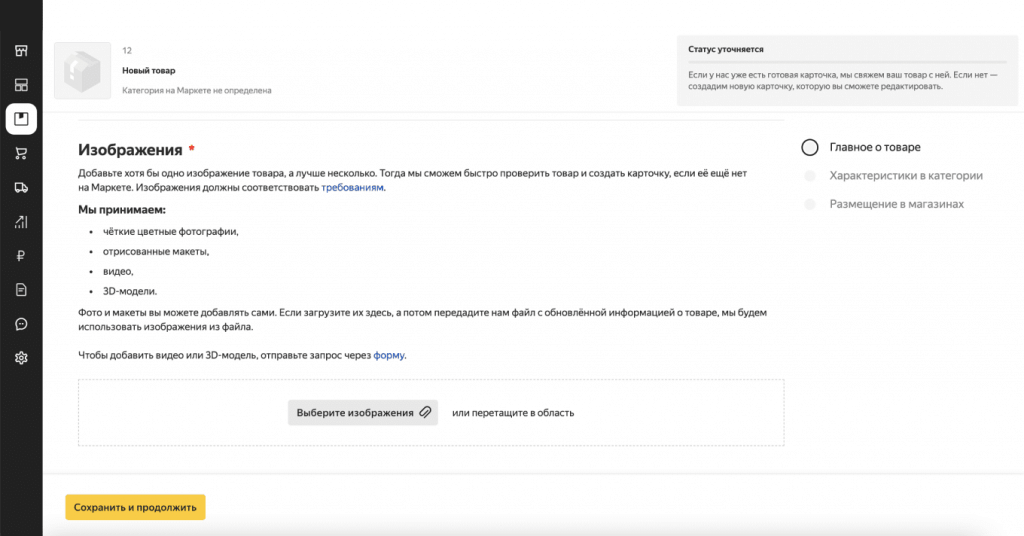
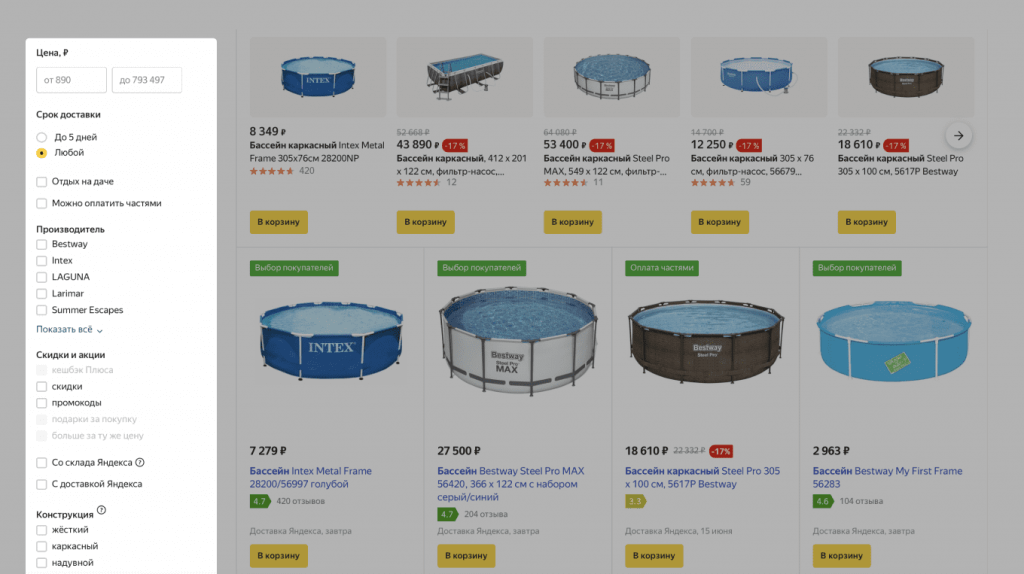
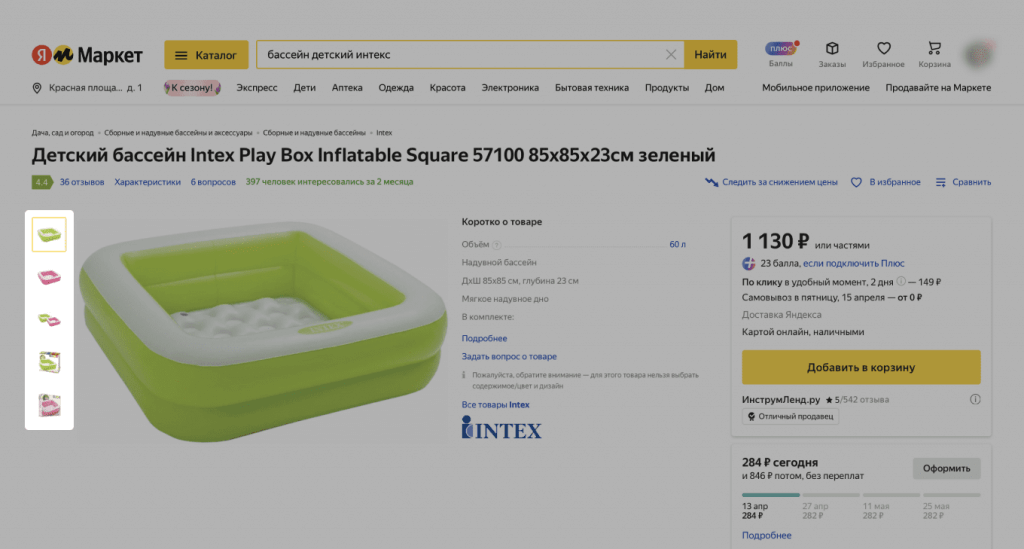
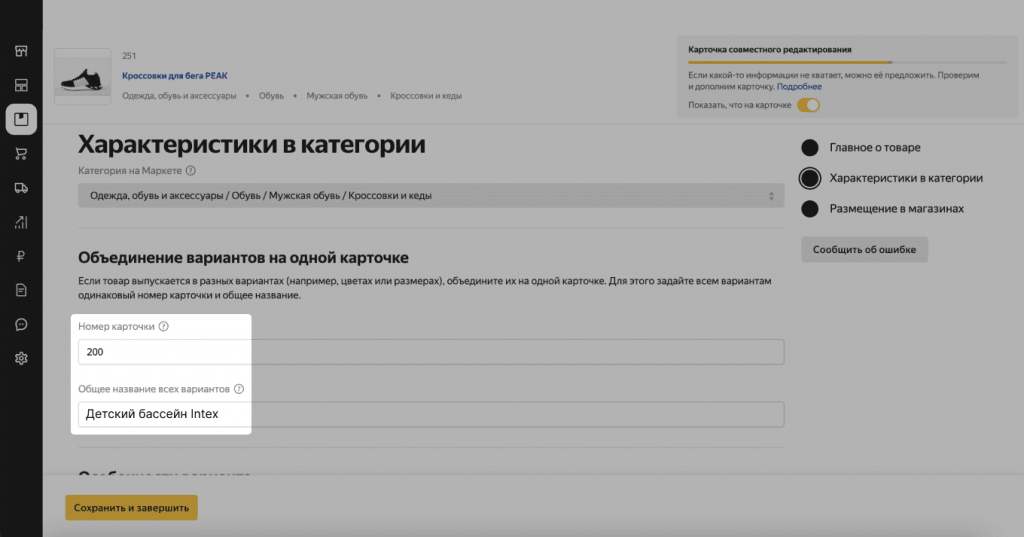
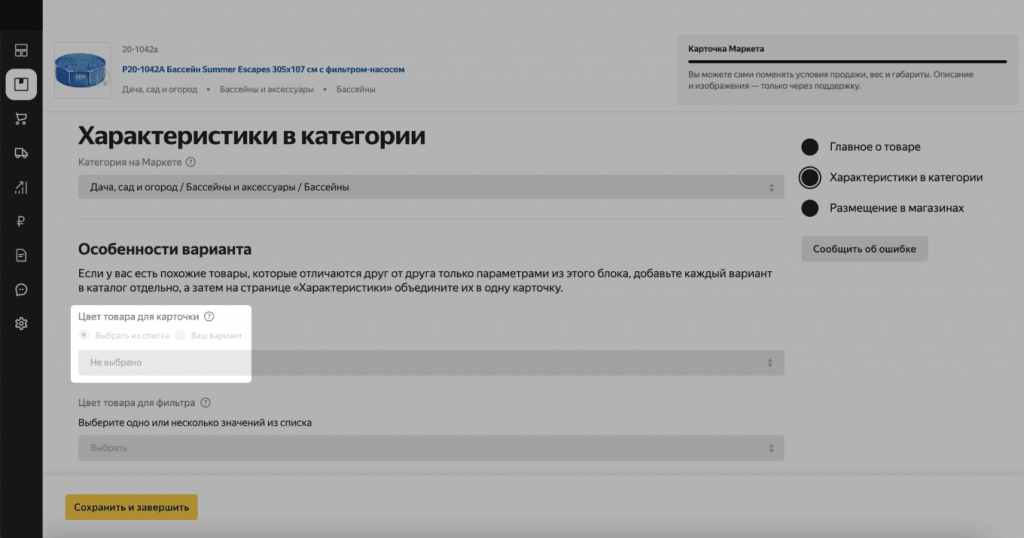
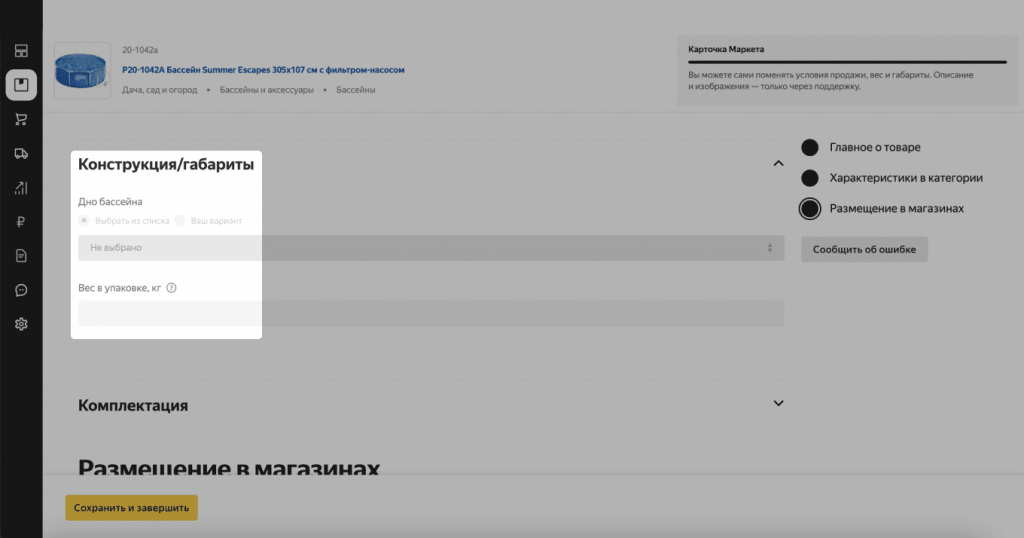
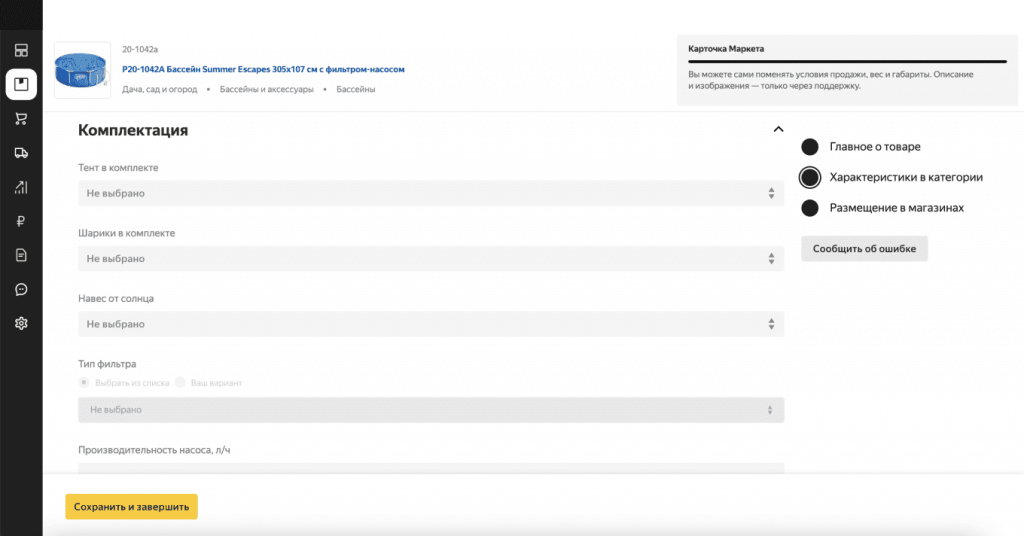
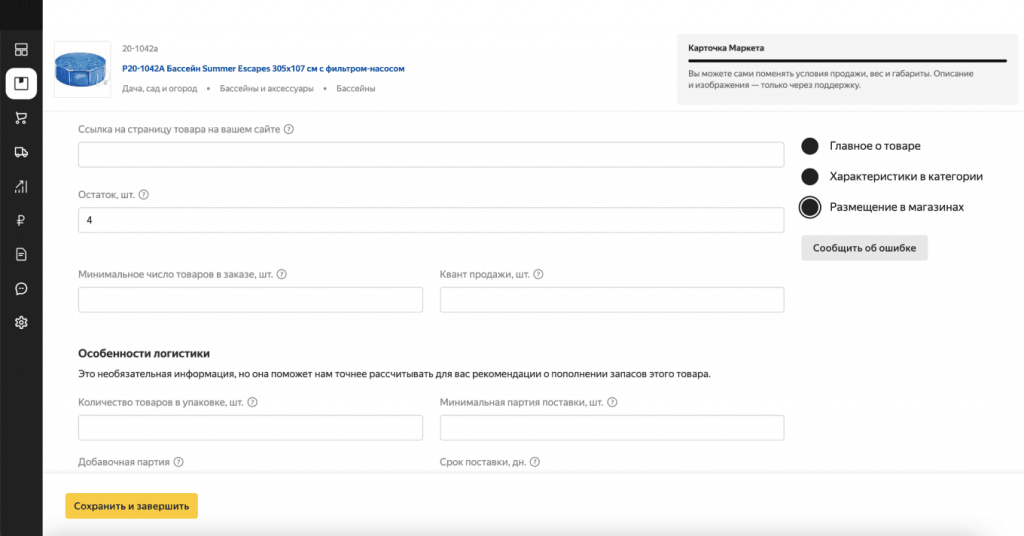
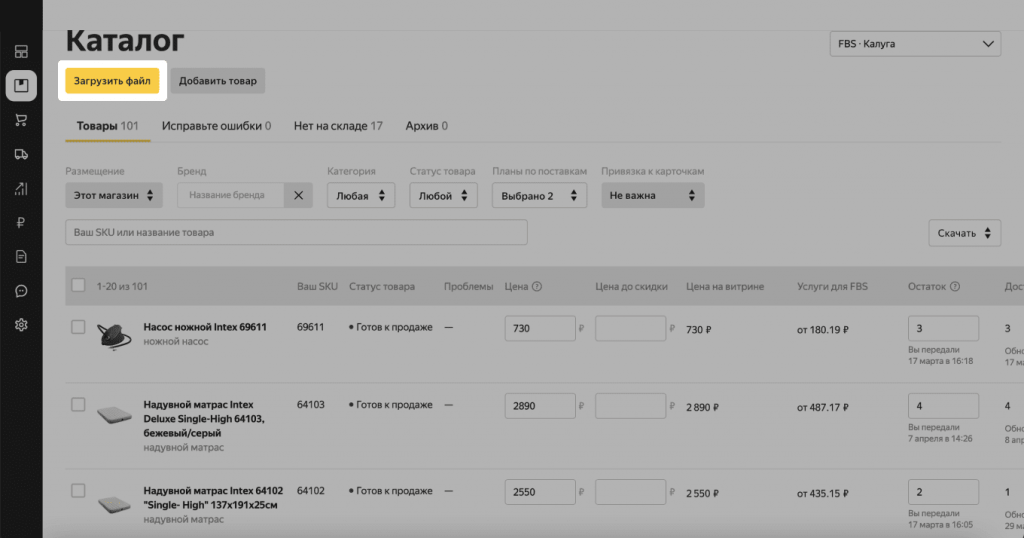
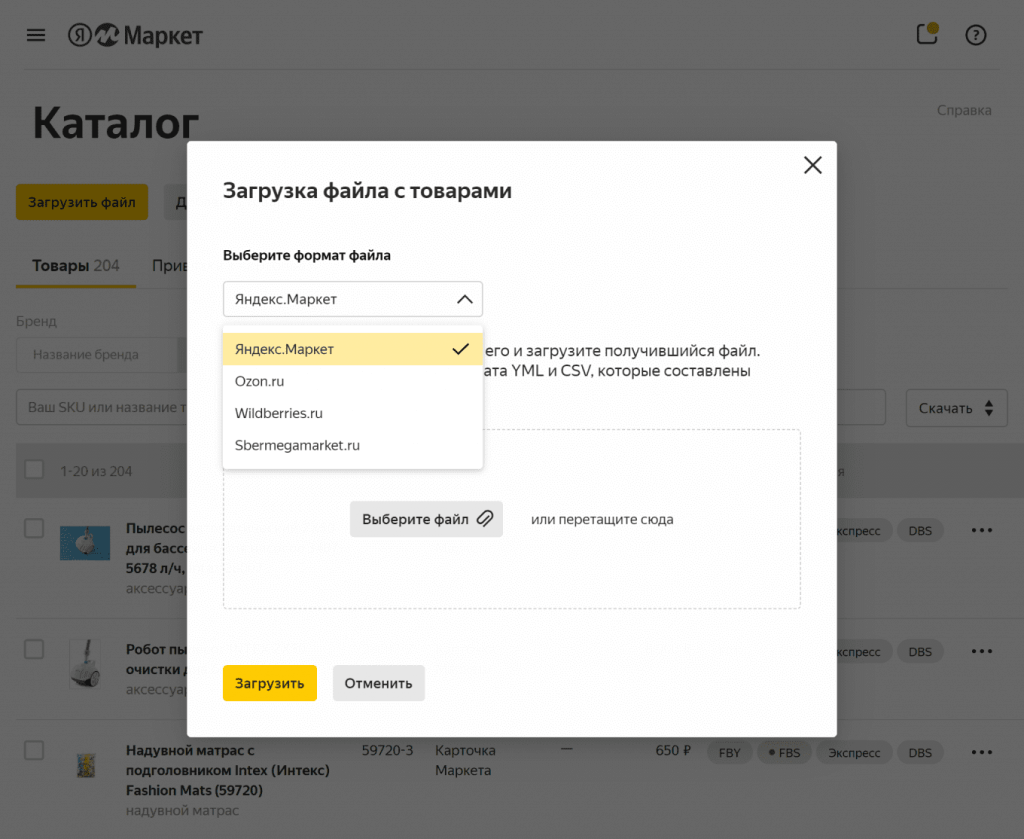
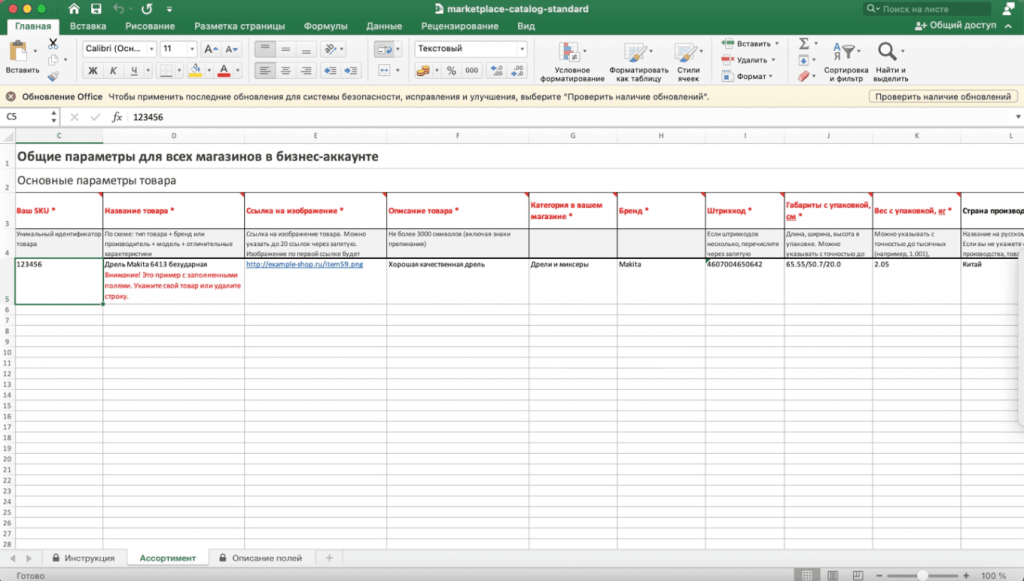
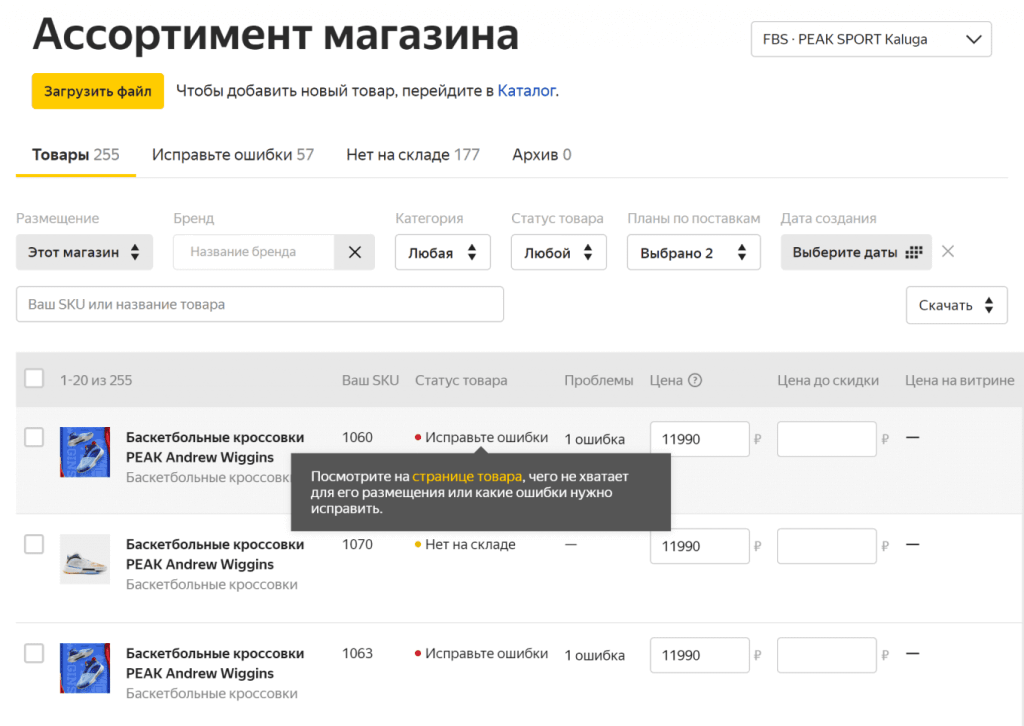
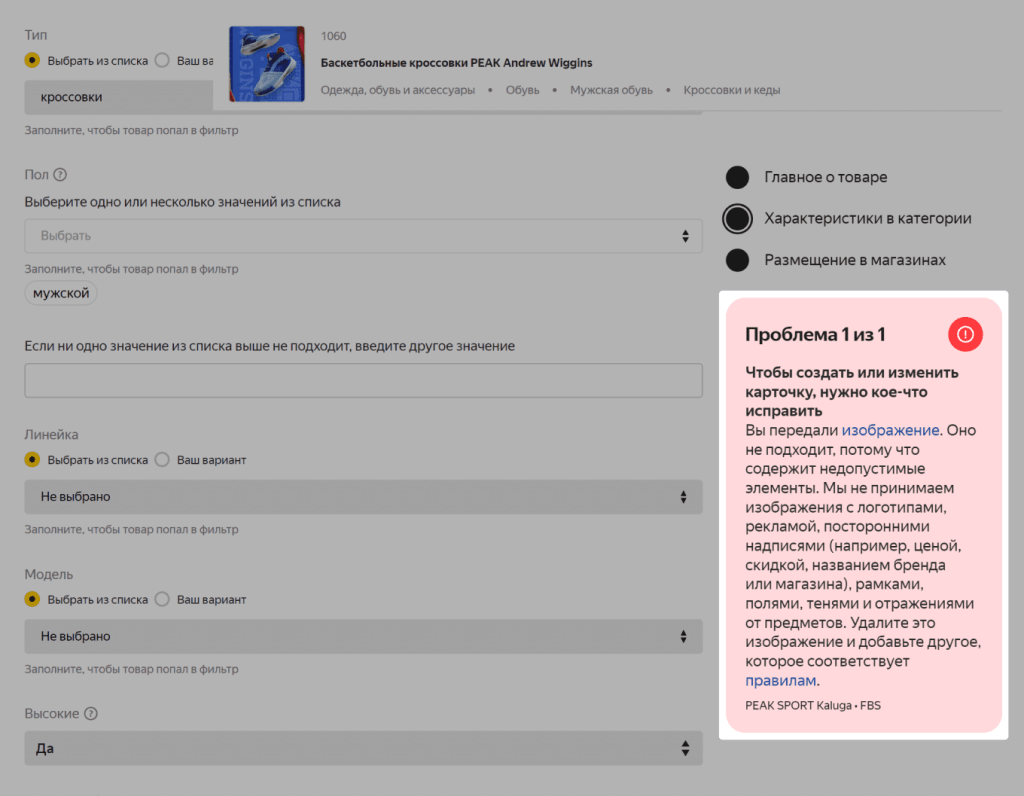
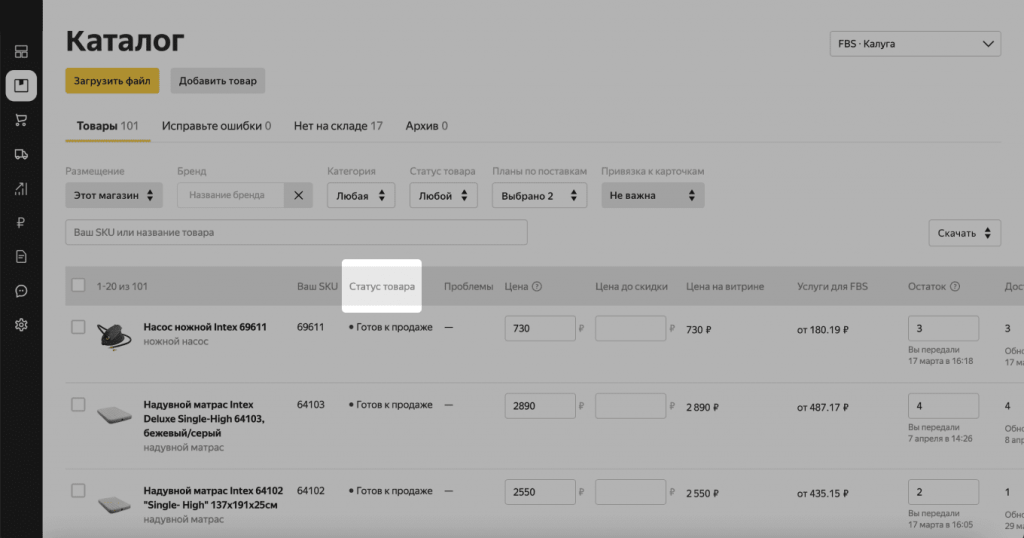


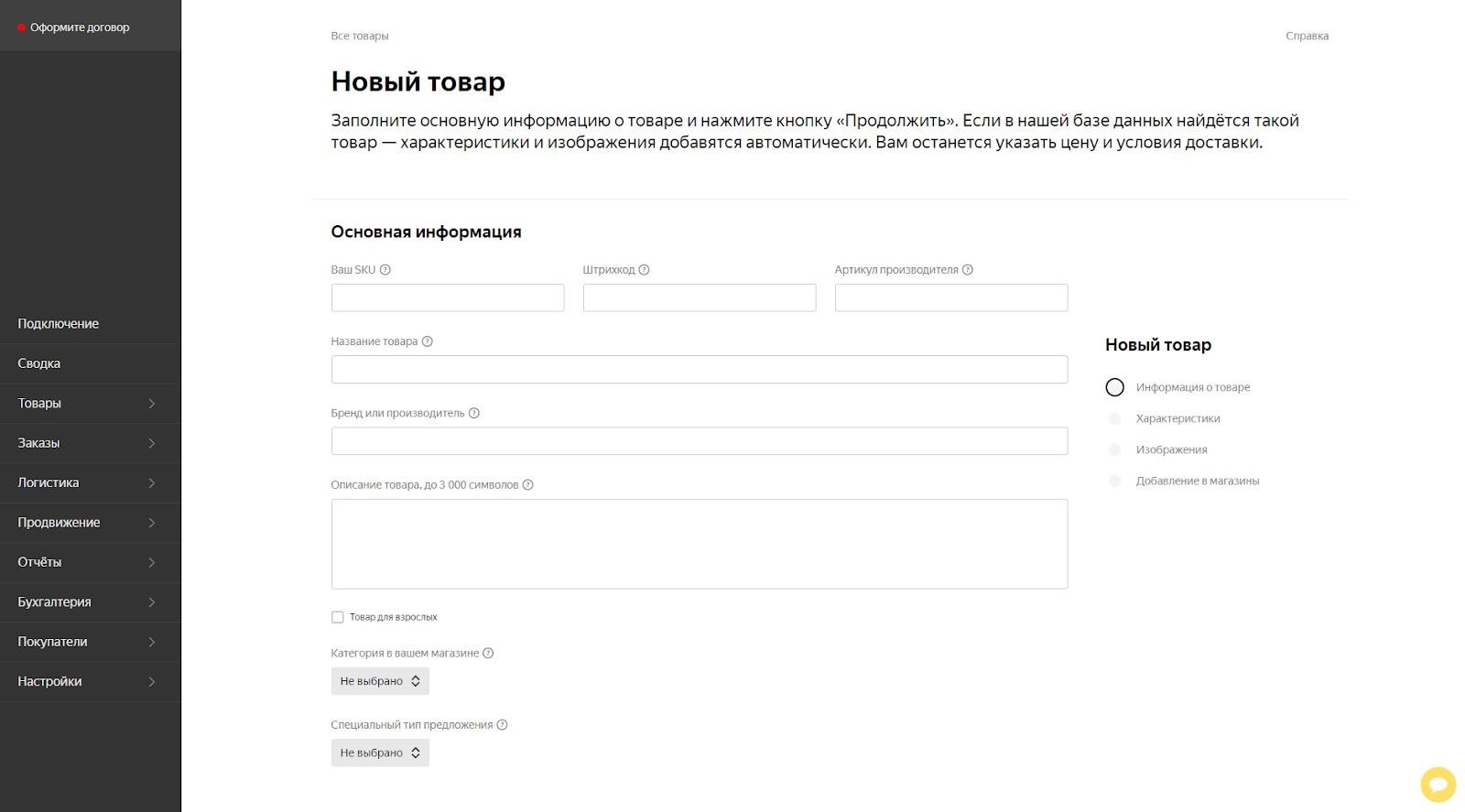












 Тема закрыта
Тема закрыта